Save Hotspot Data on Mac
iPhone, iPad တွေကနေ Personal Hotspot လွှင့်ပြီး Mac ကွန်ပျူတာကနေ WiFi (သို့) USB နဲ့ ချိပ်ဆက်ပြီး အင်တာနက်သုံးစွဲတဲ့အခါ Mobile Data တွေက အတော့်ကို သိသိသာသာကြီး အမြန်ကုန်သွားတတ်ပါတယ်။ အဲသည်လို Hotspot လွှင့်ပြီး tethering လုပ်တဲ့အခါ Mobile Data တွေ ကိုယ်သုံးစွဲတာထက် အပိုမကုန်အောင် ထိန်းချုပ်နိုင်မယ့် လုပ်ဆောင်စရာလေးတွေ ရှိနေပါတယ်။
ဖော်ပြပါလုပ်ဆောင်ချက်များကို Hotspot connection နဲ့ မချိပ်ဆက်မီ Mac မှာ ကြိုတင်ပြင်ဆင်ထားမယ် ဆိုပါက အခုချိန်ကစတင်ပြီး Mobile Data ကို ချွေတာနိုင်ပါပြီ။
၁) Notifications ပို့တတ်သော Applications များကို ပိတ်ပါ
OS X ရဲ့ Mail App က internet connection ချိပ်ဆက်မိသည်နှင့် တစ်ပြိုင်နက် နောက်ကွယ်မှ အလုပ်လုပ်နေတတ်သည့်အတွက် အသုံးမပြုပါက ပိတ်ထားပါ။ အလားတူပင် Notifications များပေးပို့တတ်သော Menubar Apps များကိုလည်း iOS hotspot နှင့် မချိပ်ဆက်မီ ပိတ်ထားရန် လိုအပ်ပါသည်။
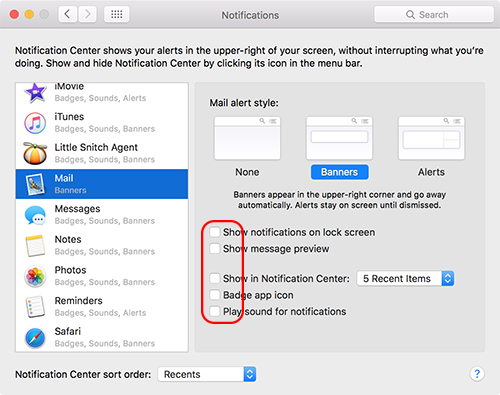
၂) iCloud နှင့် Dropbox Syncing ကို ပိတ်ပါ
အသုံးပြုရန် မလိုအပ်ပါက Cloud server ပေါ်သို့အမြဲ Backup sync လုပ်နေတတ်တဲ့ iCloud နှင့် Dropbox ကဲ့သို့သော App များကို ယာယီပိတ်ထားပေးပါ။
DropBox syncing အတွက် DropBox ရဲ့ Menu ကနေ “Pause Syncing” ကို ရွေးချယ်ပါ။
iCloud syncing အတွက်
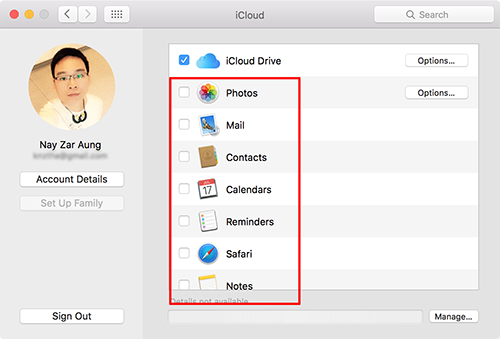
၃) Application Update ကို ပိတ်ပါ
ပုံမှန်အားဖြင့် OS Application များကို Update လုပ်ခြင်းသည် ကောင်းသော်ငြားလည်း Hotspot connection နဲ့ အသုံးပြုနေသည့် အချိန်များတွင်မှု Data ချွေတာနိုင်ရန် ခတ္တပိတ်ထားခြင်းက သင့်လျော်ပါသည်။
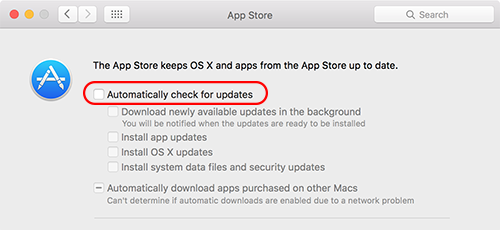
၄) Browser Auto Updates ကို ပိတ်ပါ
Safari web browser တစ်ခုထဲကိုသာ သုံးနေခြင်းမဟုတ်ပဲ Firefox, Chrome Browser တို့ကို အသုံးပြုနေသူများအနေဖြင့် Automatic Update လုပ်ဆောင်ချက်ကို သက်ဆိုင်ရာ Browser ၏
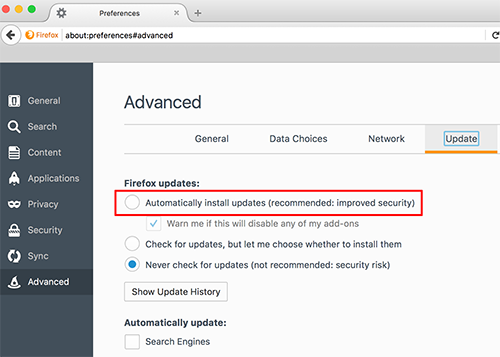
၅) iTunes Library ထဲက သီချင်းများသာ နားဆင်ပါ
အင်တာနက်သုံးရင် သီချင်းနားထောင်မည်ဆိုပါက Online Audio streaming သည် bandwidth အလွန်စားသည့်အတွက် ဖြစ်နိုင်ရင် iTunes Library ထဲက သီချင်းများကိုသာ နားဆင်သင့်ပါတယ်။
၆) Non-HD video များသာကြည့်ရှုပါ
HD video clip များသည် အရည်အသွေး ကောင်းမွန်သည်နှင့်အညီ bandwidth အလွန်စားသည့်အတွက် online video များကို ကြည့်ရှုပါက Non-HD video (Standard quality) ကိုသာ ရွေးချယ်ကြည့်ရှုခြင်းဖြင့် data များစွာ ချွေတာနိုင်ပါတယ်။ YouTube, Vimeo တို့တွင် နှစ်သက်ရာ quality ကို ရွေးချယ်ခွင့်ပြုထားပါတယ်။
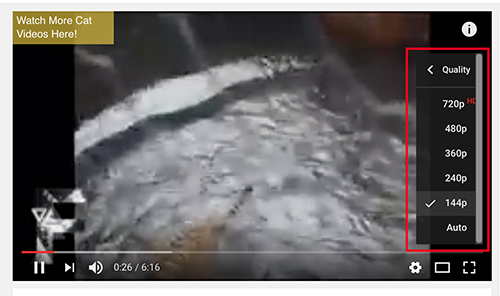
၇) Download နှင့် Streaming ကို ခတ္တရှောင်ပါ
Files များကို Download, Streaming လုပ်ခြင်းက Data ကို အလွန်မြန်မြန်စားစေတဲ့အတွက် Download လုပ်စရာ၊ Streaming လုပ်စရာရှိတာတွေကို ခေတ္တအောင့်အီးပြီး WiFi connection ပြည့်ပြည့်ဝဝ ရတဲ့နေရာကျမှ Download လုပ်ခြင်းက Mobile Data ကို ချွေတာနိုင်ပါတယ်။
မဖြစ်မနေ Download လုပ်ရမည် ဆိုပါက Trusted Download site ဖြစ်ရန် လိုအပ်ပါသည်၊ မဟုတ်ပါက pop-up browser များ ဆက်တိုက်တက်လာခြင်း Download ချနေသယောင်ဆောင်ပြီး မိမိရဲ့ connection ကနေ နောက်ကွယ်မှ upload တင်နေခြင်းများ ဖြစ်တတ်သဖြင့် အထူးသတိပြုဖို့ လိုပါတယ်။
၈) Data Usage ကို iOS ကနေ စစ်ဆေးပါ
Personal Hotspot ထုတ်ပေးထားသော iPhone, iPad ကနေ၍ data ဘယ်လောက် စားနေပြီဆိုတာကို အမြဲမပြတ် စစ်ဆေးနေဖို့လည်း အရေးကြီးပါတယ်။ ဒါမှသာ မိမိအသုံးပြုနေတဲ့ အနေအထားနဲ့ Data စားနေတဲ့ ပမာဏကို ချင့်ချိန်နိုင်ပါလိမ့်မယ်။
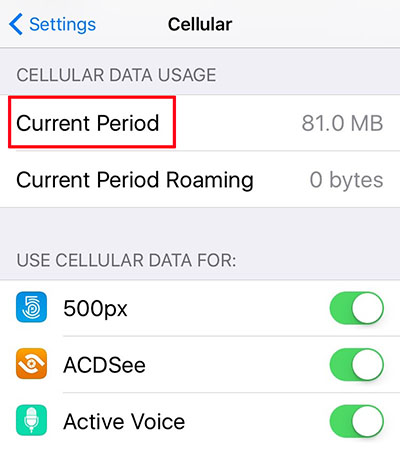
၉) Data Usage ကို Mac ကနေ စစ်ဆေးပါ
Mac ကနေ အင်တာနက်ကို အသုံးပြုနေချိန် Mobile Data စာနှုန်းကို တိုက်ရိုက်စစ်ဆေးနိုင်မယ့် Menubar Application လေးတွေ အသုံးပြုသင့်ပါတယ်၊ ဒါမှသာ မိမိရဲ့ မျက်စိရှေ့မှာ Data transfer နှုန်းကို အလွယ်တစ်ကူ သိရှိနိုင်ပါလိမ့်မယ်။
Mac App Store မှာ Free ရပြီး အလွန်အသုံးဝင်တဲ့ “Bandwidth+” ကို သာ Install လုပ်ထားလိုက်ပါ။
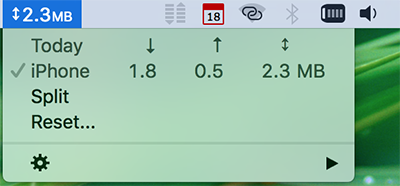
အထူးသတိပြုပါရန် Hotspot connection မဟုတ်ပဲ၊ စိတ်တိုင်းကျအသုံးပြုနိုင်မည့် WiFi connection တစ်ခုကို ပြန်လည် ချိပ်ဆက်သုံးပြီ ဆိုပါက ဖော်ပြပါ အချက်လက်များတွင် ခေတ္တဖြုတ်ထားခဲ့ပြီး လုံခြုံရေးအရ၊ စွမ်းဆောင်မှုပိုင်းအရ အရေးကြီးသည့် (ဥပမာ။ ။ iCloud, Find My Mac, Software Updtae, etc) လုပ်ဆောင်ချက်များကို တစ်ခုခြင်းစီ ပုံမှန်အတိုင်း ပြန်လည်ပြင်ဆင်ပါ။
» iOS မှာ Mobile Data ထိန်းသိမ်းချွေတာနည်းကို ဖတ်ရှုရန် «
အခမဲ့ ဆိုတဲ့ အရာတိုင်းမှာ ခန့်မှန်းလို့မရနိုင်တဲ့ တန်ဘိုး တစ်ခု အမြဲရှိပါတယ်
